Telepítés és beállítás a sajátClod

- 1080
- 311
- Deák Kornél
A felhő technológiái fokozatosan egyre népszerűbbek, és ennek eredményeként egyre szélesebb körben elterjedtek. Talán a legtöbb felhasználó hallott a népszerű szolgáltatásokról, például a Google Disc -ról, az OneDrive, az ICloud, a Dropbox, a Mail -ről.Ru Disc és Yandex.Korong.

A OwingCloud nagyon kényelmes és könnyen használható felhőalapú tárolás
A fenti szolgáltatásokon kívül van egy másik, speciálisabb, amely mindenképpen megéri a figyelmét, azt OwingCloudnak hívják. Ebben a cikkben kitaláljuk, mi az, mi a jó, és fontolja meg a sajátCloud telepítését és konfigurálását is. Megy!
A OwnCloud egy nyitott webes alkalmazás, amely lehetővé teszi az adatok szinkronizálását és a távoli tárolt fájlok borotválkozását. Ezen felül számos érdekes lehetősége van, nevezetesen:
- Tárolja a fájlokat mind a szokásos struktúrák, mind a webdav felhasználásával;
- Kriptográfiai védelem biztosítása;
- Végezzen szinkronizálást különféle operációs rendszerekkel;
- Van egy naptár, egy problématervező, egy címjegyzék, galéria, Viewer ODF és PDF fájlok;
- Lehetővé teszi a felhasználók és csoportok számára, hogy az OpenID vagy az LDAP használatával adminisztráljanak;
- Van egy szöveges szerkesztő online módban, valamint naplózási modult.
Mint láthatja, nagyon sok különféle hasznos lehetőség van.
A Windows operációs rendszernél a teljes telepítési és beállítások folyamatot figyelembe veszik.
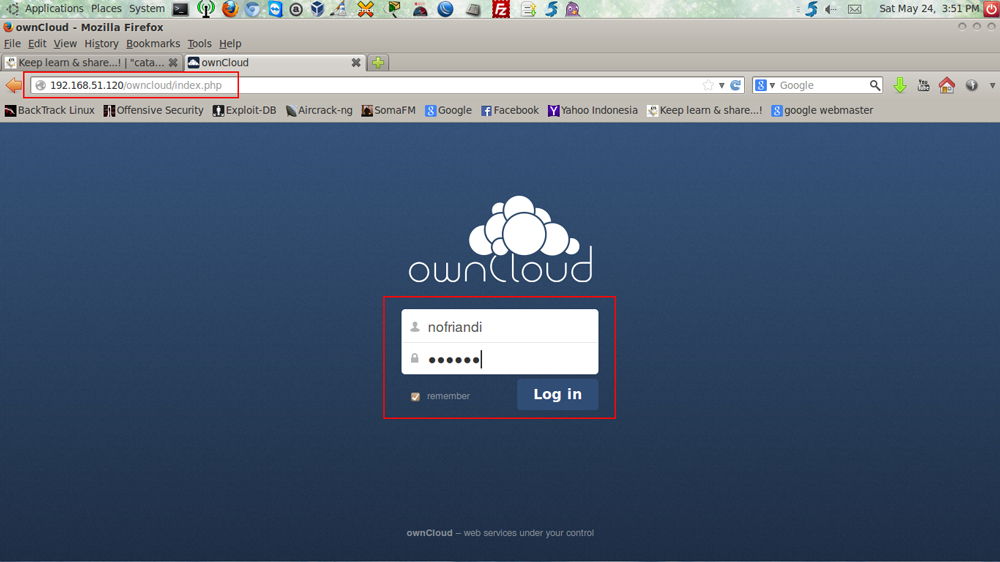
Kissé leegyszerűsítheti a OwnClod telepítési folyamatot az integrált Apache és a PHP -vel való kész eloszlás letöltésével.
A telepítő elindítása után egy üdvözlőlap jelenik meg előtted. Kattintson a "Tovább" gombra a folytatáshoz. Ezután meg kell határoznia azt a mappát, amelyben a tulajdonban van telepítve. A következő lépés egy rendszergazdai fiók létrehozása. Írja be az összes szükséges információt a vonatkozó mezőkbe, majd kattintson a "Tovább" gombra.
Most be kell írnia a gazdagép nevét, ehelyett megadhatja az IP -címet. Akkor a levelet beállítják. Ez a szakasz kihagyható és később beállítható. Minden. Kész. Továbbra is kattintson a "Next" gombra, és várja meg, amíg a telepítés befejeződik.
Futtathatod a sajátClod -ot. Egy ablak jelenik meg előtted, amelybe be kell írnia a bejelentkezést és a jelszót. Ezeket az adatokat a telepítési szakaszban jelezte. Kész. A teljes OwingCloud szolgáltatás az Ön szolgáltatásánál van.
Most be kell hajtania a szükséges beállításokat. Nyissa meg a bal felső sarokban található menüt, és válassza az „Alkalmazások” elemet. A bal oldali listában kattintson az "LDAP felhasználó és csoportos háttérkép" sorra, majd kattintson az "Engedélyezés" gombra. Ezután lépjen az "adminisztráció" szakaszba, és öntse ki az LDAP szakaszba. Látni fogja azt az üzenetet, hogy a PHP LDAP modulját nem telepítették. Ezután kapcsolja be a vonalbővítést = php_ldap.Dll a php fájlhoz.ini. A végrehajtott módosítások alkalmazásához a Servers kezelési fülre kell lépnie és újraindítani a szervereket.
A OwnClod és az LDAP integrációjának konfigurálásához lépjen a rendszergazdai fiók alá az Adminisztráció menüben. Görgessen le az ablakot lefelé és az "Értékek" szakaszban, jelölje meg az "LDAP háttérkép engedélyezése" című cikket. Ezután vissza kell térnie az LDAP szakaszba, és kitöltenie (a "Szerver" fül). A Bejelentkezés lapon telepítse a bejárat attribútumát. Lehet, hogy ez a felhasználó LDAP neve. Ezután jelölje meg a kapcsolat paramétereit a "kiegészítő" ablakban.
Ezután ki kell töltenie a katalógusbeállításokat és a speciális attribútumokat. Felhívjuk figyelmét, hogy ha az értesítéseket e -mailben szeretne használni, feltétlenül adja meg az e -mailt. A beállítások befejezése után mentse el a végrehajtott változtatásokat.
A következő lépés a postai értesítések beállítása. Ismét látogasson el az "Adminisztráció" menü szakaszba, és az "Általános hozzáférés" szakaszban jelölje meg a következő pontokat kullancsokkal:
- "Engedje meg, hogy az alkalmazások az általános hozzáférés API -ját használják";
- "Linkek segítségével engedélyezze a közzététel felhasználóit";
- "Engedje meg a nyitott terheléseket";
- "Alapértelmezés szerint állítsa be a befejezési dátumot";
- "Engedélyezze a teljes hozzáférés csökkentését";
- "Hagyja, hogy a felhasználó e -mailben értesítse a váltott fájlokról".
Ezután adja meg az e -mail címet az adminisztrátor személyes beállításaiban. Ezután lépjen a "Mail Server" szakaszba, és telepítse az "SMTP" című szakaszot az "Üzenet küldése" és a "No News" ponton a "kristályosítás" ponton. Írja be a feladó címét és a szerver címét a vonatkozó mezőkbe. A hitelesség tesztelésének módja a "Nincs hír" beállítása. Ha a beállítást helyesen hajtották végre, akkor egy tesztlevél érkezik az adminisztrátor adminisztrátori e -mailjén.
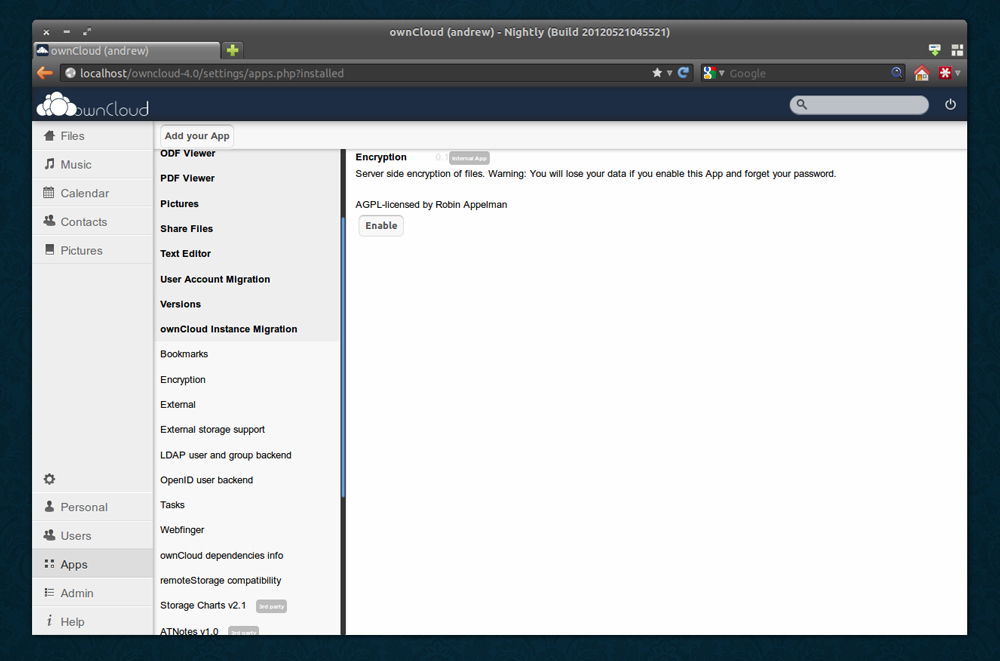
Most válassza ki azt a felhasználót, akinek el szeretne küldeni valamilyen fájlt, és jelölje meg a madarat a "Értesítés e -mailben" című cikkben.
Ilyen módon a OwnClod webalkalmazás telepítve van és konfigurálva van a Windows operációs rendszerhez. Írja be a megjegyzéseket, hogy ez a cikk segített -e megérteni, ossza meg tapasztalatait más felhasználókkal a OwnClod szolgáltatással, és tegyen fel minden érdeklődésre számot tartó kérdést a figyelembe vett témával kapcsolatban.

